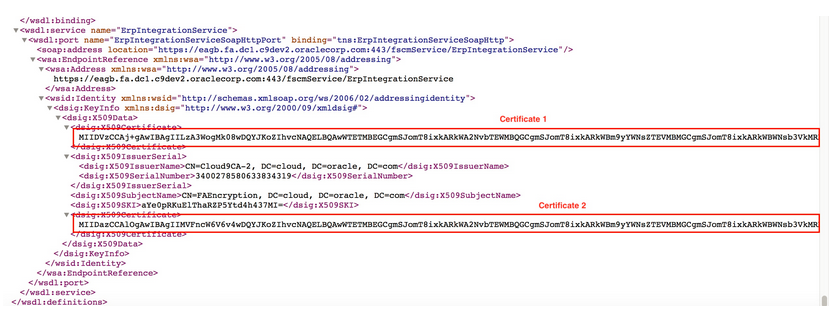Préparer la connexion au système ERP
Pour vous connecter au système ERP, vous devez :
- Satisfait à certains prérequis
- Obtenir l'URL du catalogue WSDL ou d'événements
- Affecter les rôles requis à un utilisateur
- Configurer ERP pour les abonnements aux événements
- Vérifier la procédure de téléchargement des fichiers
Prérequis pour la création d'une connexion
Vous devez remplir les conditions préalables suivantes pour créer une connexion avec l'adaptateur Oracle Enterprise Resource Planning Cloud.
| Prérequis | Description |
|---|---|
| S'abonner à Oracle Enterprise Resource Planning Cloud. | Cette action vous permet de créer un compte utilisateur Oracle Enterprise Resource Planning Cloud avec les privilèges appropriés. Vous spécifiez ce compte utilisateur lors de la création d'une connexion Oracle Enterprise Resource Planning Cloud sur la page Connexions. |
| Obtenez l'URL WSDL de service de catalogue Oracle Enterprise Resource Planning Cloud nécessaire ou l'URL de catalogue d'événements. | Vous devez indiquer un WSDL de service de catalogue de services Oracle Enterprise Resource Planning Cloud obligatoire (pour accéder aux business objects) et éventuellement une URL de catalogue d'événements (pour l'abonnement aux événements). |
| Affectez des rôles à l'utilisateur. | Assurez-vous que l'utilisateur Fusion Applications dispose des rôles requis. Ces rôles sont obligatoires pour activer des abonnements d'événement ou sélectionner des business objects. |
| S'abonner aux événements dans Oracle Enterprise Resource Planning Cloud | Pour vous abonner à des événements Oracle Enterprise Resource Planning Cloud dans une intégration, vous devez créer une clé CSF. Créez la clé CSF à partir de l'instance Oracle SOA Composer située dans le domaine Oracle Fusion Applications Supply Chain Management (SCM). |
| Chargez des fichiers en masse et insérez des données dans des tables d'application Oracle Enterprise Resource Planning Cloud. |
L'adaptateur Oracle Enterprise Resource Planning Cloud prend en charge le chargement de données en masse dans Oracle Enterprise Resource Planning Cloud via l'intégration au système Universal Content Management (UCM). UCM permet de charger en masse des fichiers et d'insérer des données dans des tables d'application Oracle Enterprise Resource Planning Cloud. |
|
Télécharger des fichiers vers Oracle WebCenter Content |
L'adaptateur Oracle Enterprise Resource Planning Cloud prend en charge le chargement de fichiers vers Oracle WebCenter Content. |
Les étapes permettant d'accomplir ces prérequis sont décrites dans les sections suivantes.
Obtenir le WSDL du service Oracle Enterprise Resource Planning Cloud
Vous devez obtenir le WSDL du catalogue de services Oracle Enterprise Resource Planning Cloud pour accéder à l'adaptateur entrant et sortant, et le configurer pour qu'il utilise soit des business objects, soit des services fonctionnels.
Pour configurer l'adaptateur Oracle Enterprise Resource Planning Cloud, vous devez disposer du WSDL serviceCatalog. Le WSDL serviceCatalog est un catalogue de tous les services affichés par l'instance Oracle Enterprise Resource Planning Cloud. Le catalogue présente les services de tous les modules, tels que le service financier, la gestion de projets, la gestion des commandes, la gestion des stocks, etc.
Pour Oracle Enterprise Resource Planning Cloud, version 12 et antérieure, le WSDL du catalogue de services est le suivant :
https://ERP Host Name/fndAppCoreServices/ServiceCatalogService?wsdlPour Oracle Enterprise Resource Planning Cloud, version 13, le WSDL du catalogue de services est le suivant :
https://ERP Host Name.fs.<data center>.oraclecloud.com/fscmService/ServiceCatalogService?WSDLAffecter les rôles requis à un utilisateur d'intégration
Pour utiliser l'adaptateur Oracle Enterprise Resource Planning Cloud dans une intégration, vous devez affecter des rôles spécifiques à un utilisateur d'intégration.
La console de sécurité permet de gérer la sécurité de l'application, comme les rôles, les utilisateurs, les certificats et les tâches d'administration. L'accès à la console de sécurité est fourni par le rôle de gestionnaire de sécurité prédéfini. Accédez à la console de sécurité de l'une des manières suivantes :
-
Utilisez les tâches Gérer les rôles fonctionnels ou Gérer les responsabilités dans la zone de travail Configuration et maintenance.
-
Sélectionnez Navigateur > Outils > Console de sécurité.
Les rôles requis sont répertoriés dans la section Mise en route de cette solution.
Configurer Oracle Enterprise Resource Planning Cloud pour les abonnements d'événement
Vous devez créer une clé CSF pour vous abonner aux événements dans Oracle Enterprise Resource Planning Cloud. Cette clé est requise par la structure du gestionnaire d'événements lorsqu'elle appelle l'intégration. Les informations d'identification et de connexion de l'intégration sont gérées par la clé CSF. Créez la clé CSF dans Oracle SOA Composer.
-
Créez le nom de clé CSF. Le nom doit être une combinaison de l'ID de service Oracle Identity Cloud Service et du nom de l'instance d'intégration.
-
Dans l'angle supérieur droit d'Oracle Integration, cliquez sur
 , puis sélectionnez A propos de.
, puis sélectionnez A propos de.
-
Copiez la valeur de domaine d'identité (par exemple, idcs-638a2ce020e60c2881 ) et la valeur d'instance de service (par exemple, oic1575 ).
-
Assemblez d'abord la valeur de clé CSF avec le domaine d'identité et la seconde instance de service (aucun espace entre) : idcs-638a2ce020e60c2881oic1575 ).
-
-
Créez la clé CSF avec le compte utilisateur Oracle Integration auquel vous vous connectez à Oracle Integration et non le nom utilisateur créé lorsque vous vous êtes abonné à Oracle Enterprise Resource Planning Cloud.
-
Assurez-vous que le mot de passe de la clé CSF n'a pas expiré.
Configurer Oracle Enterprise Resource Planning Cloud :
Charger des fichiers en masse et insérer des données dans des tables d'application Oracle Enterprise Resource Planning Cloud
Vous devez satisfaire les prérequis suivants pour le chargement de fichiers en masse et l'insertion de données dans les tables d'application Oracle Enterprise Resource Planning Cloud.